
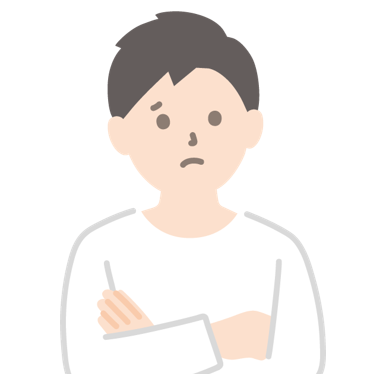
インストールしておいた方がいいプラグインがしりたい!
本記事の内容
今回は、WordPressのおすすめプラグイン14選について解説します。
おすすめというより、ぶっちゃけほぼ必須です。
プラグインは入れすぎると、サイトの処理スピードが落ちて、SEO的に良くないので、必要なものだけを入れたいですよね。
今回は私の愛用しているプラグイン14個をご紹介します。
日頃の記事投稿などには、これさえあれば問題ないので参考にしてみてくださいね。
目次(クリックできるよ!)
1.【必須級】おすすめプラグイン14選
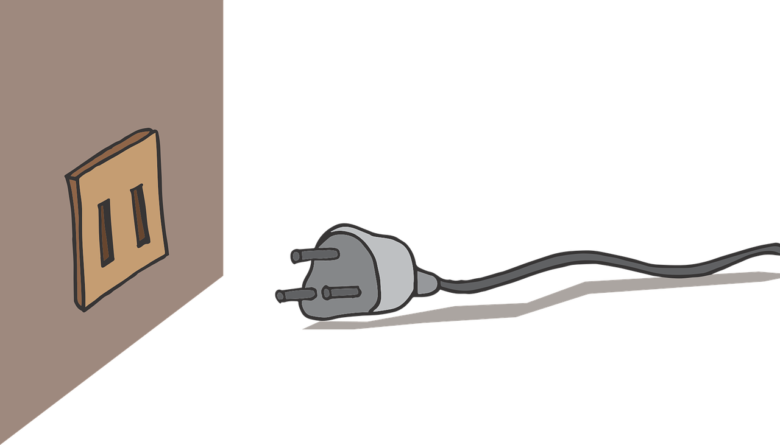
私も日ごろから使っているWordPressのおすすめプラグイン14個をご紹介します。
これさえあれば問題ないという14個をピックアップしました。
①AddQuicktag

HTMLタグを簡単に入力できるようになるプラグインです。
よく使うHTMLタグをあらかじめ設定しておくことで、わざわざタイピングで打ち込まなくてもワンクリックで使用できます。
作業効率がかなり高まるので、テキストエディタで記事を書く方やカスタムHTMLをよく使う方はインストールしておきましょう。
②Autoptimize

自動的にサイトを最適化してくれるプラグインです。
HTMLやCSSを自動的に最適化してくれます。
これにより、表示スピードの向上が見込まれますが、設定方法によっては記事の装飾が乱れてしまうので注意しましょう。
③BackWPup
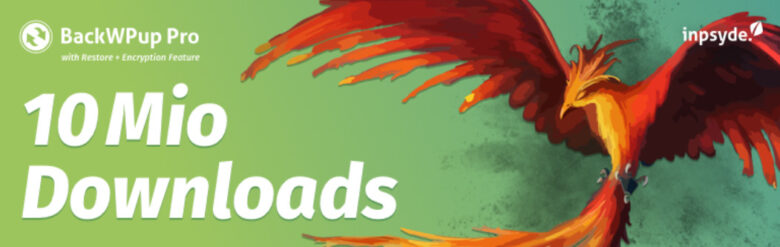
WordPressのデータをバックアップしてくれるプラグインです。
誤って記事を削除してしまう事態に備えて、インストールしておきましょう。
④Broken Link Checker
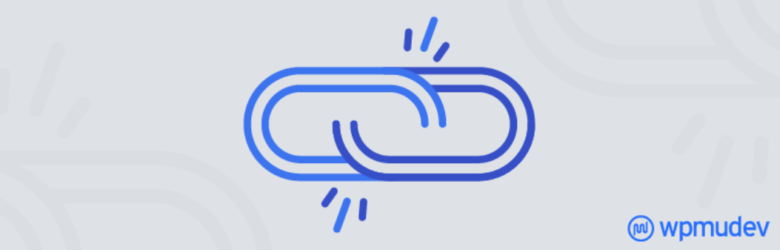
記事内のリンク切れを通知してくれるプラグインです。
リンクとは、クリックするとほかのページに飛ぶようなテキストのことです。
リンク先のページが消えていると、SEO的にマイナスの評価になりますので、このプラグインをインストールしてきちんと対策しておきましょう。
⑤Classic Editor
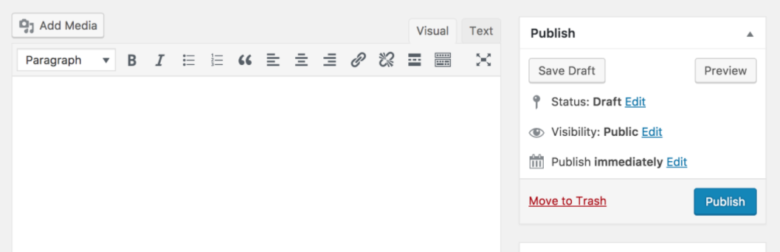
以前の WordPress エディターおよび投稿編集画面を復元します。
WordPressバージョン5のアップデートで導入されたブロックエディターですが、旧エディターとは使い勝手がまるで違います。
YouTubeやブログ等で記事の書き方を検索すると、「あれ?自分の投稿画面がと違う?」と思うことがあるかもしれませんが、おそらくそれは旧エディターです。
⑥Contact Form 7

お問い合わせフォームを作ってくれるプラグインです。
読者や企業からのアプローチのためにも設置しておきましょう。
⑦EWWW Image Optimizer

記事内の画像を圧縮してくれるプラグインです。
記事内の画像サイズが大きいと、サイトの表示速度が遅くなり、これもまたSEO的にマイナス評価になってしまいます。
読者の離脱のきっかけになりますので、きちんと対策しましょう。
⑧IMSAnity
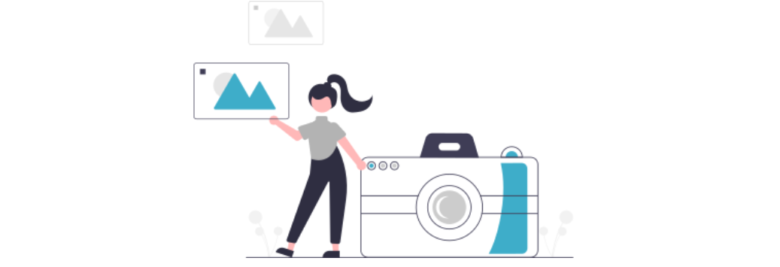
画像をアップロードするだけで、自動的にあらかじめ設定したサイズにリサイズしてくれるプラグインです。
画像をアップロードするたびに毎回リサイズするのはとても面倒です。
それを自動的に行ってくれることで、かなりの作業時間短縮になります。
⑨Invisible reCAPTCHA

スパムコメントを防止してくれるプラグインです。
スパムコメントにより、サーバーが落ちる可能性があるので、あらかじめ対策しておきましょう。
⑩Preserve Editor Scroll Position
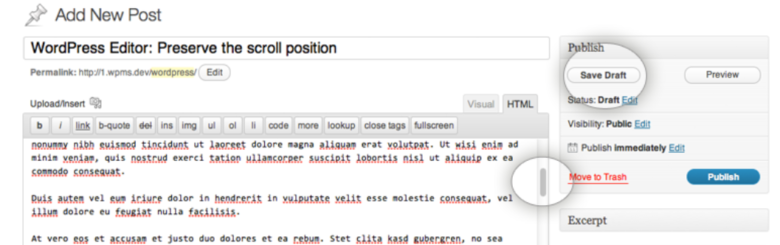
記事の編集画面で「下書きとして保存」や「公開」ボタンをクリックした際、スクロール位置が記事のトップに戻らずに、最後に編集した箇所で固定してくれるプラグインです。
編集点を見失わずに済むので、作業時間の短縮につながります。
⑪PS Auto Sitemap

読者用のサイトマップを自動的に作ってくれるプラグインです。
サイトマップがあることで、読者が読みたい記事を見つけやすくなります。
サイトマップには、「読者用」と「Googleのロボット用」の2つがあります。
⑫SiteGuard WP Plugin
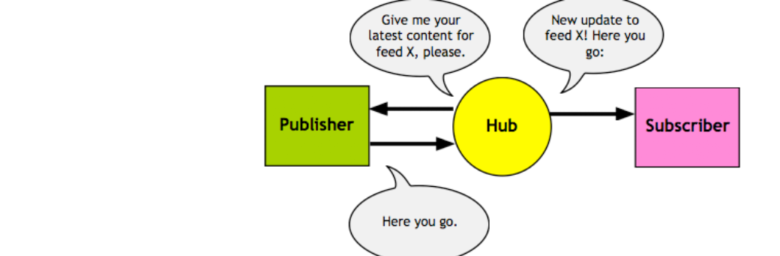
サイトのセキュリティ対策を行うプラグインです。
WordPressのログインURLを変更することができます。
デフォルトのままだと、ドメイン名の後ろに「wp-admin」を付けることで誰でもログイン画面を開けてしまいます。
⑬WebSub/PubSubHubbub
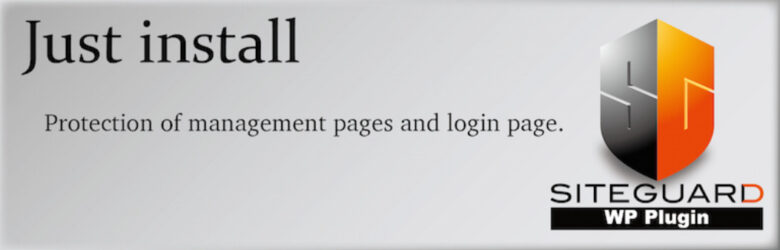
サイト・ページのURLを検索エンジンに素早く認識させ、インデックスしてもらう仕組みを簡単に利用できるようにするプラグインです。
もしコピー記事が自分の書いた記事より先にインデックスされてしまうと、自分の書いた記事がコピーコンテンツとして扱われ、SEO的にマイナスの評価を受けてしまいます。
それを防ぐためにも、自分が書いた記事をいち早くインデックスさせる必要があります。
⑭XML Sitemaps
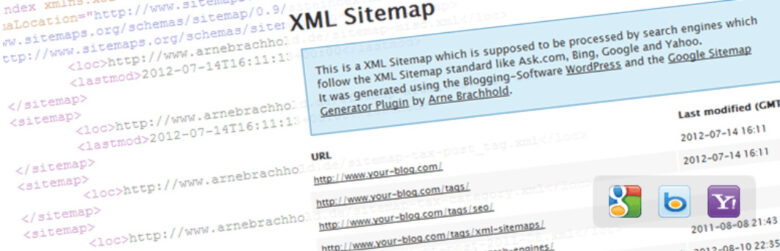
Googleのロボット用のサイトマップを自動的に作ってくれるプラグインです。
先に紹介した『PS Auto Sitemap』は読者用、『XML Sitemaps』はGoogleのロボット用になります。
⑮番外編
- Customizer Export/Import
- Widget Importer & Exporter
こちらは、WordPressのテーマやウィジェットなどのカスタマイズファイルインポートまたはエクスポートする場合に利用するプラグインです。
普段は必要のないプラグインなので、利用時のみインストールするようにしましょう。
2.最低限必要なプラグインは?

最低限必要なプラグインは下記になります。
これらが最低限必要なプラグインです。
作業効率を上げるためのプラグインや、ミスをカバーするプラグインはなくても問題はないので、それらを省いたものが上記になります。
プラグインをインストールしすぎるとWordPressが重くなります。
それにより、サイトの表示速度が低下してしまい、これまたSEO的にマイナスの評価を及ぼします。
「プラグインなんてWordPressが重くなるからインストールしたくない!」という方は、最低限これらのプラグインがあれば問題はありません。
ただ、これらのプラグインは他の方法では補うことができないので、インストールしておきましょう。
3.プラグイン導入での注意点と対策

注意点は3つあります。
初心者の方は特に注意してください!
①サイトの表示速度の低下
もう聞き飽きたかもしれませんが、プラグインのインストールのしすぎはWordPressを重くしてしまい、サイトの表示速度を低下させてしまいます。
サイトの表示速度は読者の離脱を招く可能性があり、SEO的にもマイナスの評価なので、悪いこと尽くしです。
使わないプラグインはインストールしない、使っていないプラグインは削除するといったことを常に心がけましょう。
②サイトの装飾や表示の不具合
プラグインのインストールにより、サイトの装飾や表示に不具合が生じる場合があります。
テーマとプラグインの相性が悪かったり、インストール済みのプラグインと新しくインストールしたプラグインの相性が悪かったりすることが主な原因です。
また、アップデートなどでこれらが発生する可能性もあります。
急に不具合が発生したときは、新しくインストールしたプラグインだけでなく、既存のプラグインも気に掛けましょう。
③ウイルス感染のリスク
プラグインをインストールするときはセキュリティに注意することが必要です。
ウイルスを含むプラグインをインストールしてしまうと、サイトにログインできなくなったり、個人情報が抜き出されてしまったりと、様々なリスクが生じます。
インストールする前に、口コミの数やリリースからの更新日などをきちんとチェックしましょう。
WordPressを使いサイトを運営するうえで、プラグインは欠かせません。
使いこなせれば大きな恩恵が受けられますが、そのためにはきちんと注意点を理解することが大切です。
自分に合ったプラグインをインストールし、効率よくサイトを運営していきましょう!
最後までご愛読ありがとうございました!


